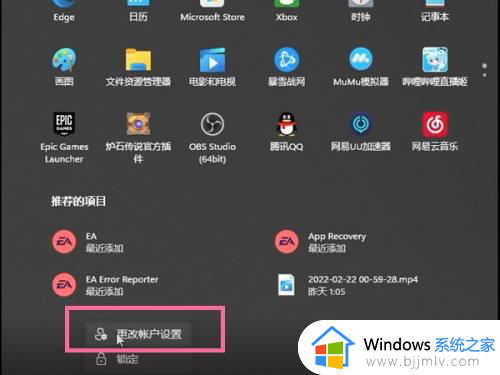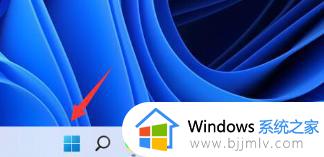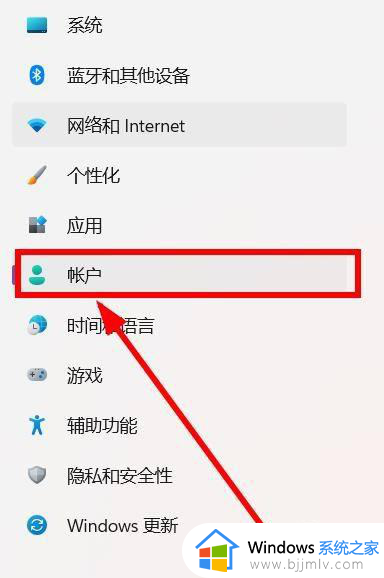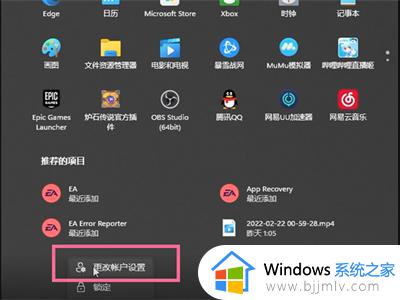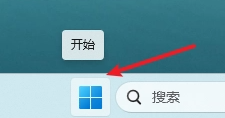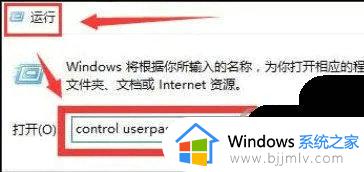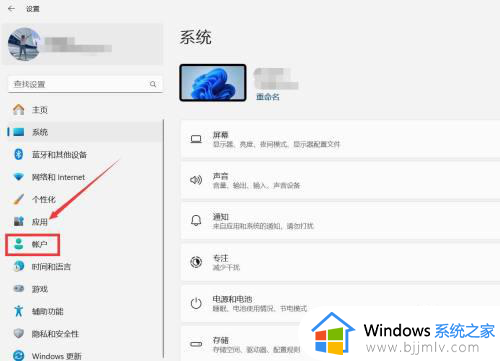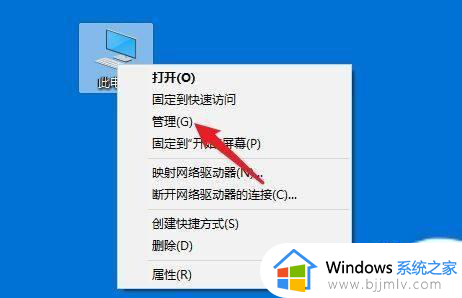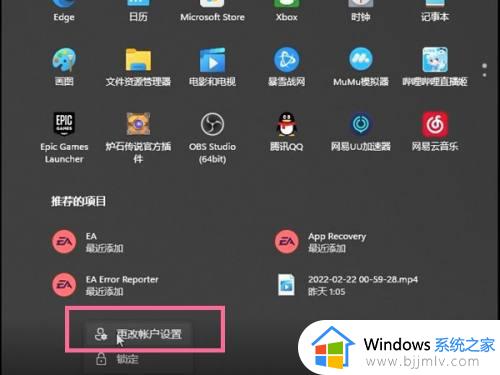win11电脑个人账户退出设置方法 win11笔记本电脑怎么退出个人账号
更新时间:2024-02-26 10:11:04作者:runxin
每次我们在启动win11系统的时候,都会有默认的个人账户登录来帮助用户实现管理员权限的设置,当然我们也可以在win11电脑中创建新的个人账户来切换登录,以此也能够保护个人隐私安全,可是win11笔记本电脑怎么退出个人账号呢?这里小编就给大家介绍的win11电脑个人账户退出设置方法。
具体方法如下:
1、打开电脑设置界面,在弹出的窗口中点击选择帐户设置选项。
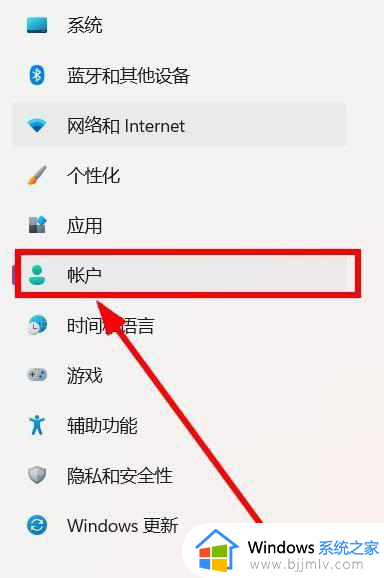
2、在弹出的窗口中,点击帐户信息设置选项。
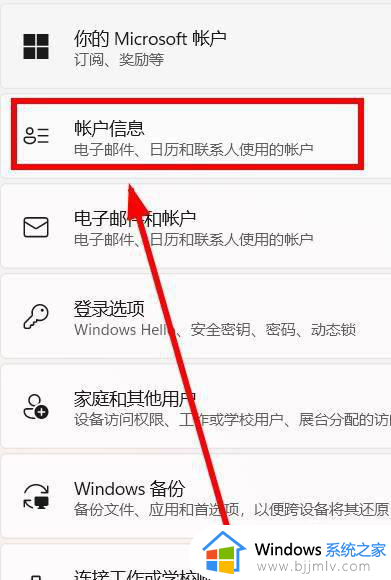
3、在跳转界面中,点击选择管理帐户选项,在窗口中点击选择退出即可。
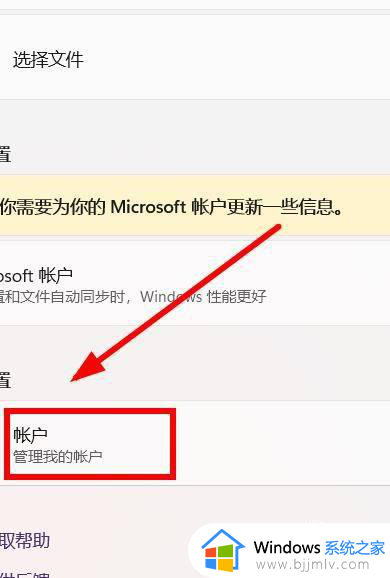
以上就是小编给大家带来的win11电脑个人账户退出设置方法了,还有不清楚的用户就可以参考一下小编的步骤进行操作,希望本文能够对大家有所帮助。